উইন্ডোজ আপারেটিং সিস্টেমের স্লিপ, রিস্টার্ট বা শাটডাউনের মতোই একটি পাওয়ার ম্যানেজমেন্ট মোড হচ্ছে, হাইবারনেট মোড। ফিচারটি মূলত ল্যাপটপে স্লিপ মোডের বিকল্প হিসেবে তৈরী করা হয়েছিলো। এক্ষেত্রে কম্পিউটার পুনরায় চালু হতে কিছুটা বেশি সময় নেয়। আবার স্লিপ মোডের তুলনায় হাইবারনেটে কম্পিউটার ব্যাটারী বা বিদ্যুৎ অনেক কম ব্যবহার করে।
ল্যাপটপের জন্য তৈরী হওয়ায় উইন্ডোজের অনেক ডেস্কটপে ডিফল্টভাবে এই অপশনটি সাধারণত দেখা যায় না। যার ফলে আমরা অনেকেই এই ফিচারটি সম্পর্কে জানি না। অনেক ভুলধারণাও রয়েছে আমাদের মধ্য ফিচারটি নিয়ে। এছাড়াও অনেকের মতে হাইবারনেট মোড কম্পিউটারের স্টোরেজের জন্য বেশ ক্ষতিকর। আসলেই কি তাই? কীভাবে কম্পিউটারে হাইবারনেট মোড অন বা অফ করবেন?
এসব প্রশ্নেরই উত্তর জানার চেষ্টা করবো আজকের এই লেখায়। চলুন শুরু করি।
হাইবারনেট মোড
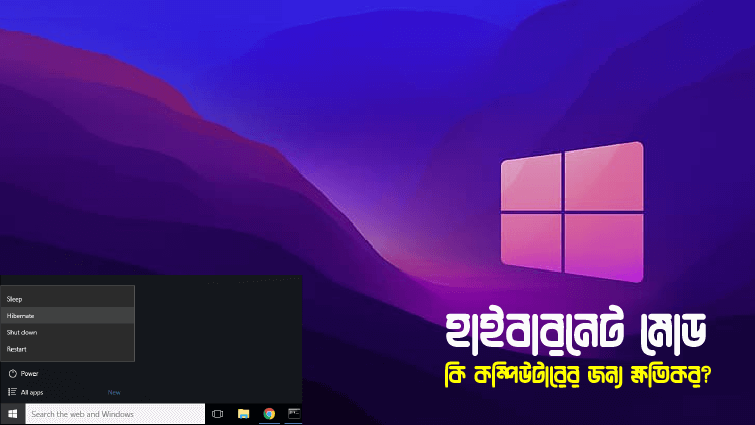
হাইবারনেট কী সে সম্পর্কে আশাকরি ইতিমধ্যই বুঝতে পেরেছেন। এবার চলুন দেখি, কীভাবে কাজ করে এই হাইবারনেট পাওয়ার মোড।
হাইবারনেট মোড কীভাবে কাজ করে?
কম্পিউটার যখন হাইবার পাওয়ার মোডে অফ করা হয়, তখন কম্পিউটারের রানিং সকল কাজ র্যামের সেভ করে রাখা হয়। আমরা জানি র্যাম হচ্ছে, র্যান্ডম এক্সেস মেমরি। অর্থাৎ আপনি যখন কম্পিউটারে কোন একটা অ্যাপ্লিকেশন ওপেন করেন, তখন সেই অ্যাপ্লিকেশনের কাজের জন্য প্রয়োজনীয় মেমরি সিপিউ র্যাম থেকে ধার করে। আবার অ্যাপ্লিকেশন বন্ধ করলে র্যাম থেকেই সেই তথ্যগুলো মুছে যায়।
শাটডাউন বা রিস্টার্ট অপশন ব্যবহার করলে, কম্পিউটার প্রথমে তার সব অ্যাপ্লিকেশন বন্ধ করে। অর্থাৎ র্যামের সব তথ্য মুছে ফেলে। আবার চালু করলে পুরায় সব অ্যাপ্লিকেশন নতুন করে রান করতে হয়।
স্লিপ মোডের ক্ষেত্রে কম্পিউটার কিছু কাজ বন্ধ করে দেয়, এবং সেক্ষেত্রে র্যাম খালি করারও প্রয়োজন পড়ে না। প্রকৃতপক্ষে স্লিপমোডে কম্পিটার কিছু না কিছু পাওয়ার ব্যবহার করতেই থাকে। অর্থাৎ প্রসেসর সচল থাকে।
কিন্তু হাইবারনেট মোডের ক্ষেত্রে সম্পূর্ণ ভিন্ন পরিস্থিতি তৈরী হয়। কম্পিউটার তার অ্যাপ্লিকেশনের সব তথ্য র্যামে সেভ করে রেখে বন্ধ হয়ে যায়। কোন রকম পাওয়ার ছাড়াই এসব তথ্য র্যামে সেভ হয়ে থাকে। পরিবর্তে আবার কম্পিউটার অন করলে এসব অ্যাপ্লিকেশন আগের জায়গা থেকে চালু হয়ে যায়।
কীভাবে হাইরনেট অপশন চালু করবেন?
ল্যাপটপে হাইবারনেট মোড ডিফল্টভাবেই দেওয়া থাকে, সেকথা তো আগেই বলেছি। ডেস্কটপে কিছু কারণে মাইক্রোসফট এই অপশনটি ডিফল্টভাবে দেয় না। তবে, সামান্য কিছু ক্লিকেই আপনি চাইলে ডেস্কটপেও হাইবারনেট অপশনটি পাওয়ার অপশনে আনতে পারবেন।
কীভাবে উইন্ডোজ ১০ এ হাইবারনেট অপশনটি আনা যায় সেটা আমরা অন্য একটায় লেখায় আলোচনা করবো। সেই লেখা দেখার আমন্ত্রন রইলো আপনাদের।



0 Comments